- Autor Jason Gerald [email protected].
- Public 2023-12-16 11:07.
- Viimati modifitseeritud 2025-01-23 12:16.
Kui sirvite Internetti oma iPhone'i kasutades, salvestab kasutatav veebibrauser teie külastatud saitidelt teavet, nii et nende uuesti külastamisel ei võta lehtede laadimine nii kaua aega kui varem. See sobib suurepäraselt laadimisaegade lühendamiseks, kuid salvestatud vahemälu hakkab teie iPhone'ist palju mälu sööma. Õnneks võimaldavad kõik veebibrauserid kogu vahemälu tühjendada. Nii taastatakse iPhone'i mälu. Siin on sammud iPhone'i vahemälu kustutamiseks.
Samm
Meetod 1/4: Safari
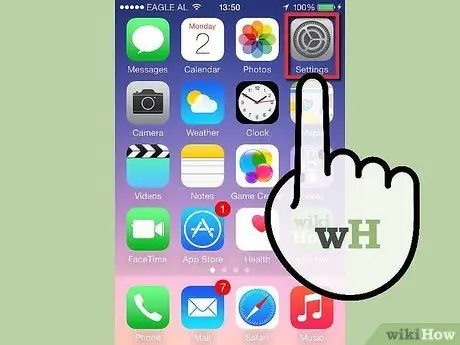
Samm 1. Puudutage Seaded. Selle valiku leiate iPhone'i avaekraanilt.
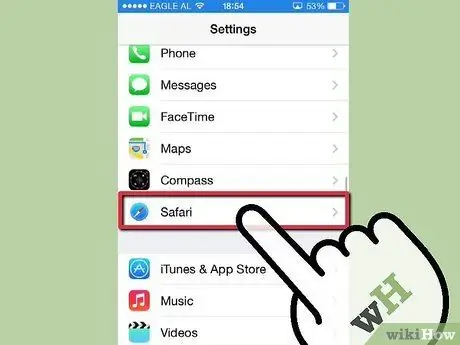
Samm 2. Kerige alla, kuni leiate "Safari"
Tavaliselt asub see veebibrauser menüüvalikute neljanda rühma alumisel real. Rippmenüü "Safari" avamiseks vajutage ikooni.
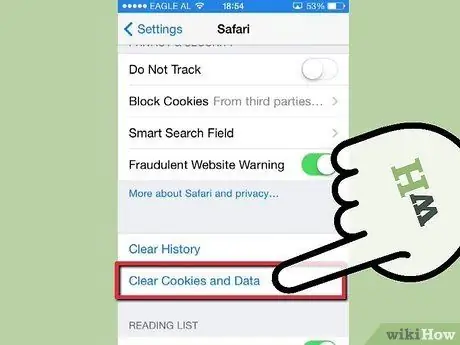
Samm 3. Puudutage "Kustuta küpsised ja andmed"
Sirvige neid valikuid. Pärast seda ilmub ekraanile kinnituskast. Valiku kinnitamiseks vajutage uuesti nuppu "Kustuta küpsised ja andmed". Pärast seda keelatakse kõik saadaolevad valikunupud ja vahemälu tühjendatakse.
IOS 8 -s nimetatakse seda valikut "Kustuta ajalugu ja veebisaidi andmed"
Meetod 2/4: Chrome
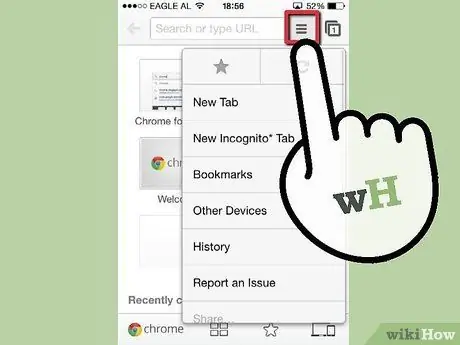
Samm 1. Avage Chrome'i veebibrauser
Vajutage paremas ülanurgas Chrome'i menüünuppu.
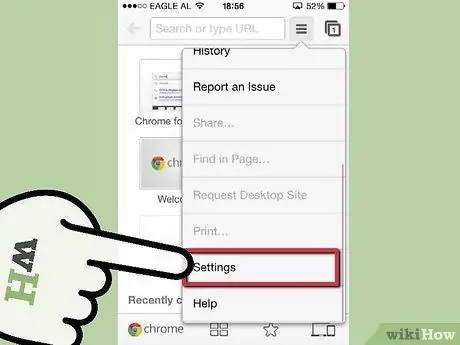
Samm 2. Puudutage Seaded
Võimaliku valiku leidmiseks peate menüüd alla kerima.
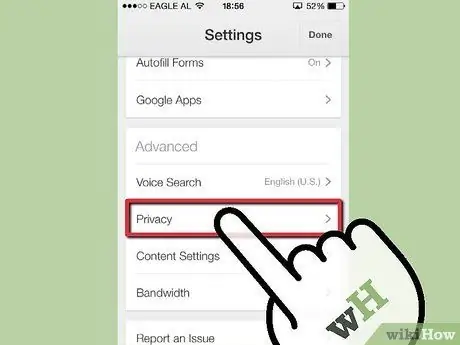
Samm 3. Puudutage "Privaatsus"
See valik on jaotises Täpsem.
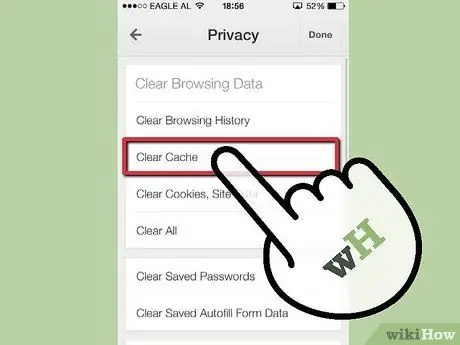
Samm 4. Vajutage nuppu “Kustuta vahemälu”
Selle leiate jaotisest „Sirvimisandmete kustutamine”.
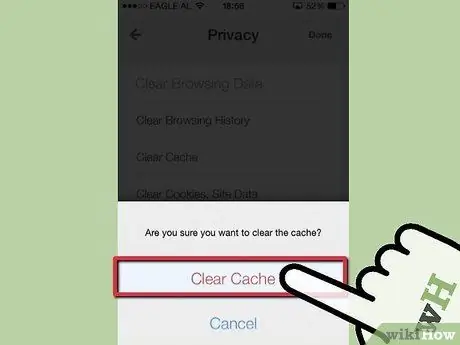
Samm 5. Kinnitamiseks vajutage uuesti nuppu "Tühjenda vahemälu"
Pärast seda teie vahemälu kustutatakse.
3. meetod 4 -st: aatom
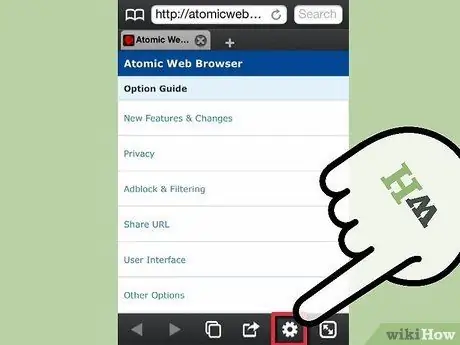
Samm 1. Avage Atomic veebibrauser
Vajutage ekraani allosas olevat seadete ikooni. See ikoon on hammasratta kujuga.
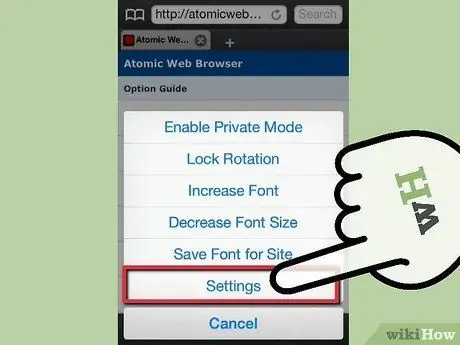
Samm 2. Puudutage Seaded. Pärast seda avaneb Atomicu seadete menüü.
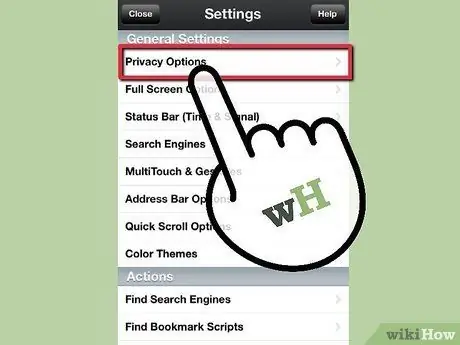
Samm 3. Puudutage "Privaatsussuvandid"
See suvand asub jaotise Üldseaded esimesel real.
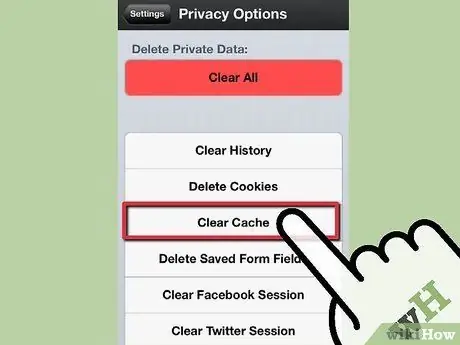
Samm 4. Vajutage nuppu “Kustuta vahemälu”
Selle leidmiseks peate võib -olla menüüd alla kerima. Pärast seda teie vahemälu kustutatakse.
Meetod 4/4: delfiin
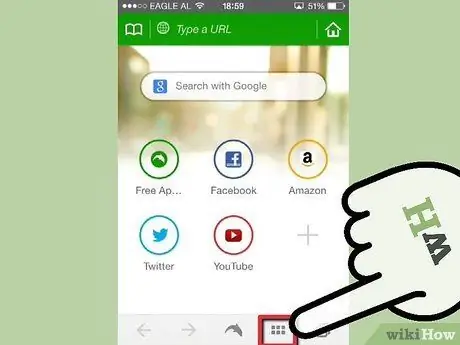
Samm 1. Avage Dolphini veebibrauser
Vajutage Dolphin -nupust paremal asuvat menüünuppu.
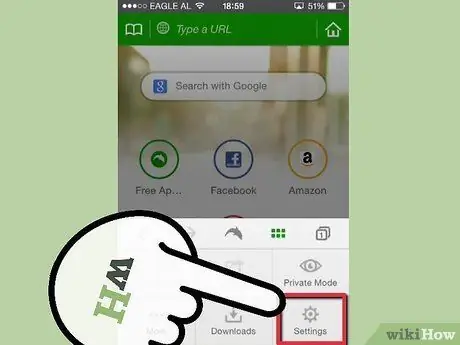
Samm 2. Puudutage Seaded. Pärast seda avaneb Dolphini veebibrauseri seadete menüü.
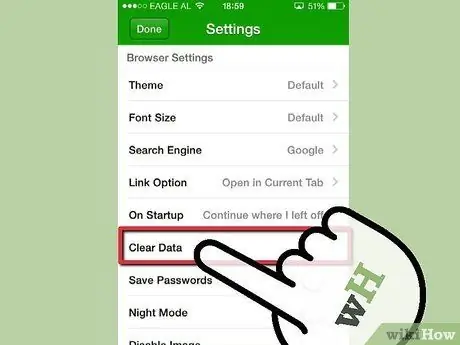
Samm 3. Sirvige alla ja vajutage Kustuta andmed. Valige menüüst "Tühjenda vahemälu". Pärast seda kustutatakse Dolphini veebibrauserisse salvestatud andmed.






